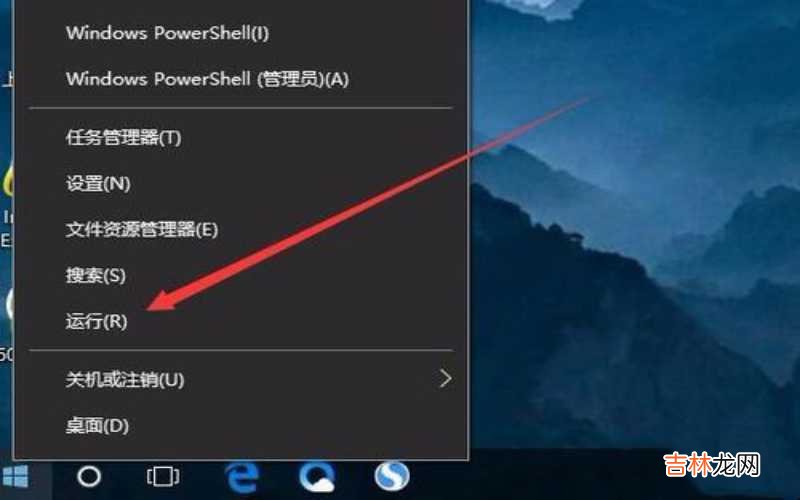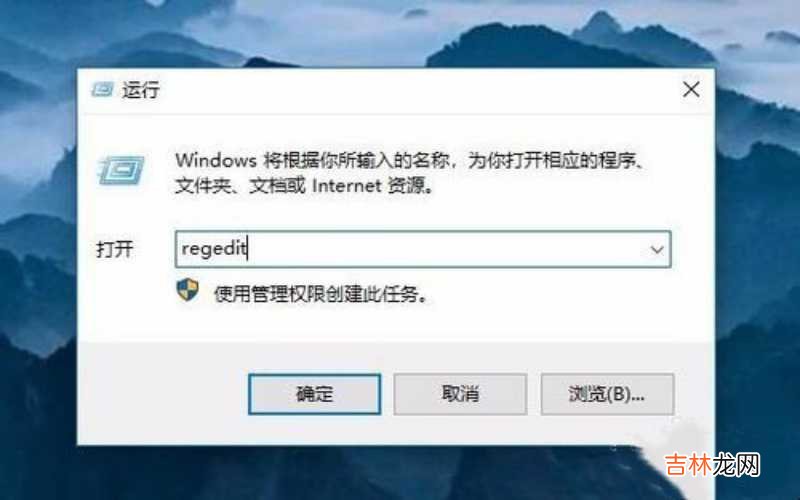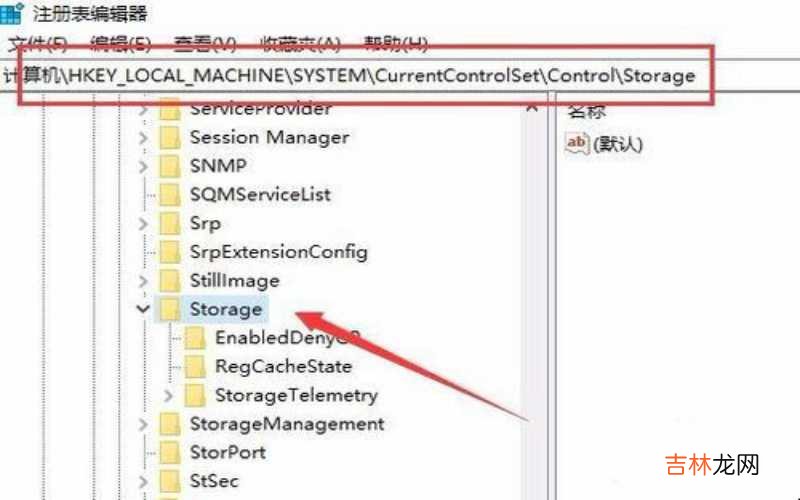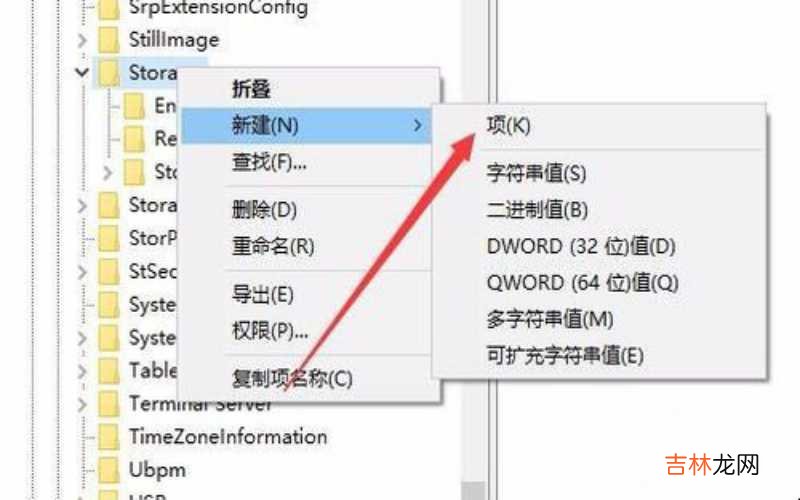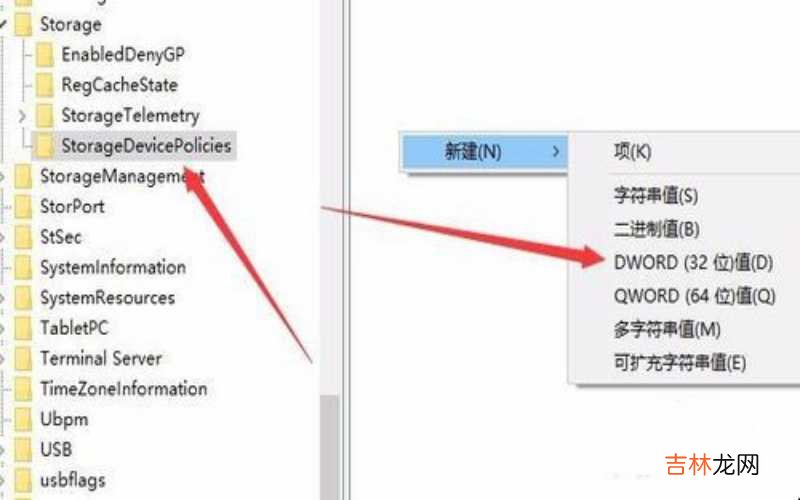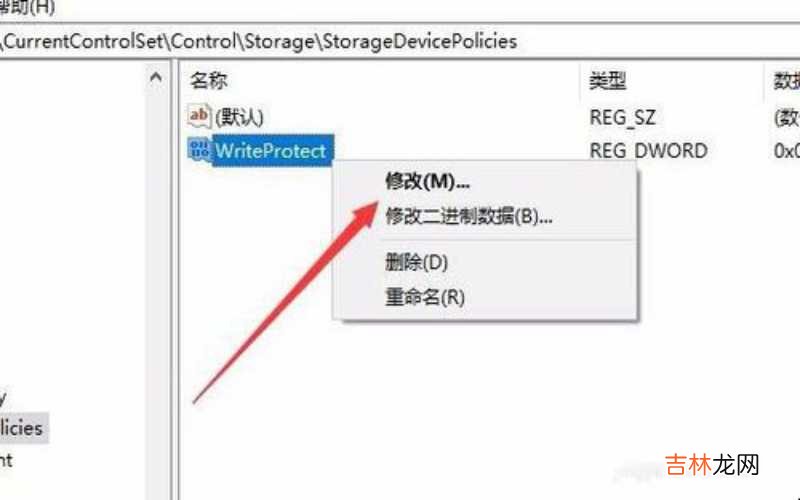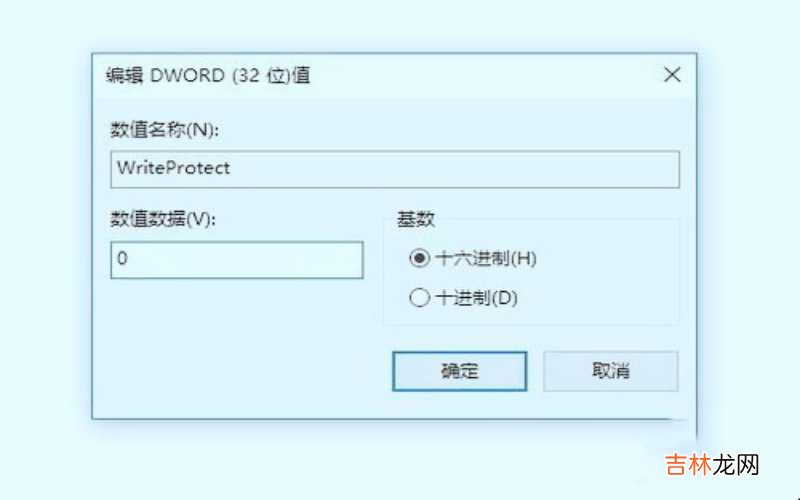有网友问U盘被锁了如何解锁?今天就给大家讲解一下U盘被锁了如何解锁 。

文章插图
U盘被锁了如何解锁 第一、U盘被锁可在注册表内新建数值为0(意思为没有密码)的注册表,注册表制作完成后重启电脑即可解决U盘被锁定的问题 。具体方法如下:
第二、点击开始菜单里的运行,如图所示 。
【如何把u盘锁起来 U盘被锁了如何解锁?】
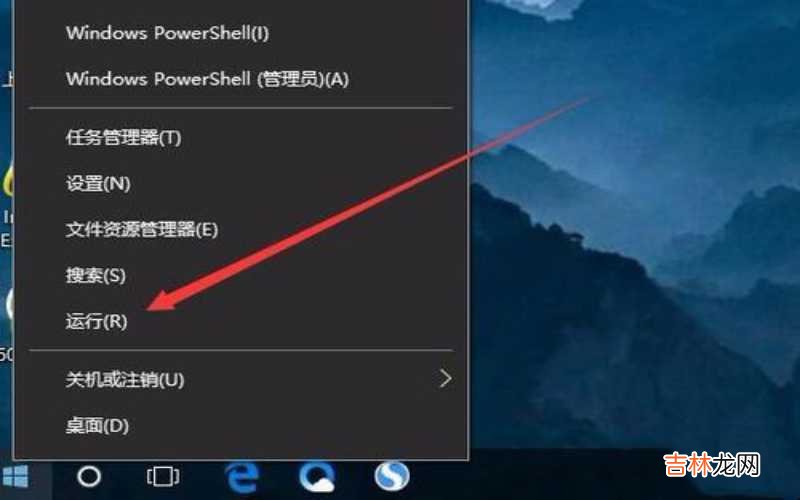
文章插图
U盘被锁了如何解锁 第三、输入regedit,点击确定即可 。
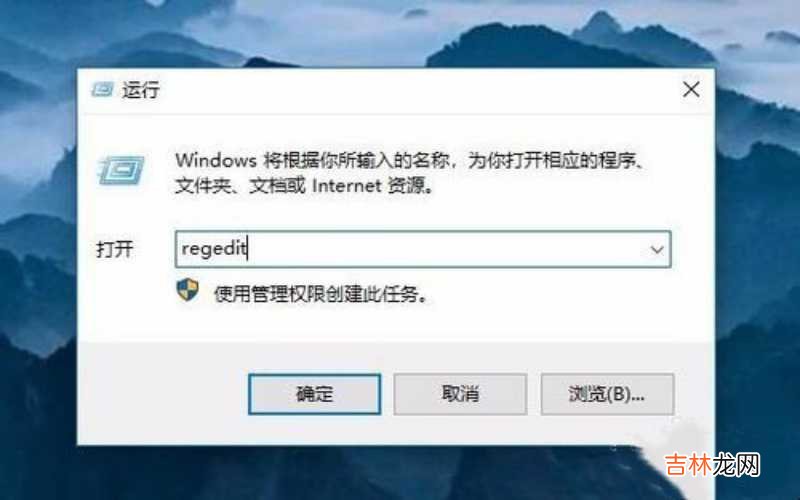
文章插图
U盘被锁了如何解锁 第四、按照HKEY_LOCAL_MACHINE\SYSTEM\CurrentControlSet\Control\Storage依次打开文件夹,如图所示 。
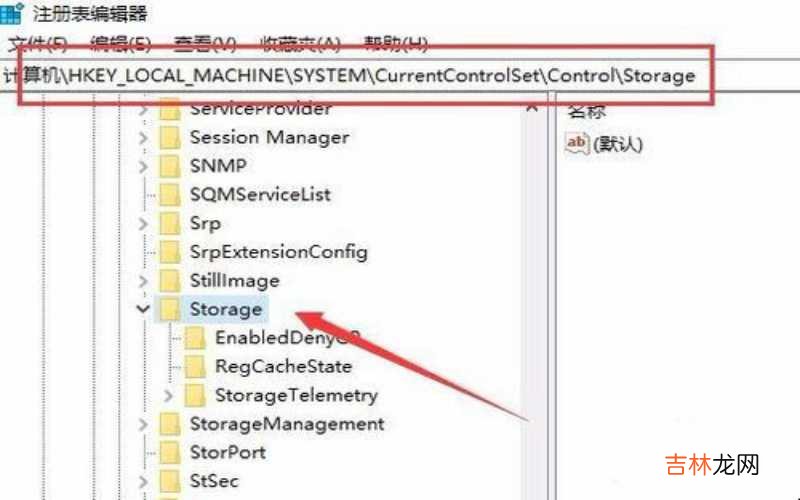
文章插图
U盘被锁了如何解锁 第五、鼠标右键点击Storage选择新建并点击项,如图所示 。
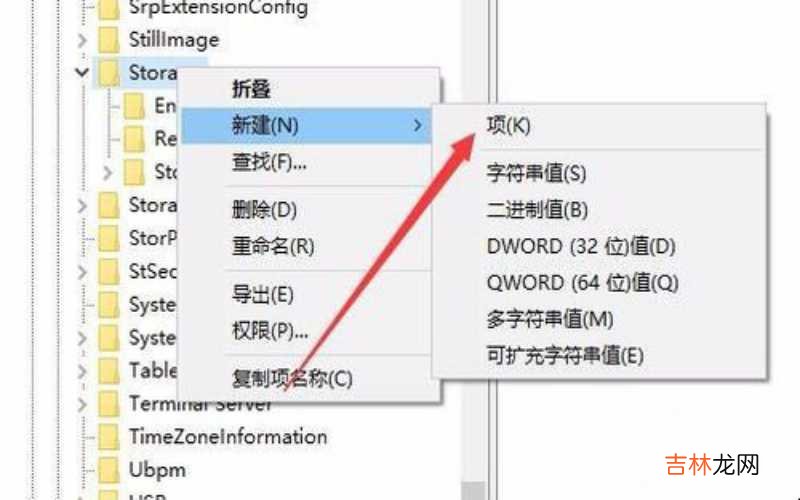
文章插图
U盘被锁了如何解锁 第六、把新建的注册表项重命名为StorageDevicePolicies,点击该注册表项后在右侧的空白位置点击右键,在弹出菜单中依次点击“新建/Dword(32位)值”菜单项 。
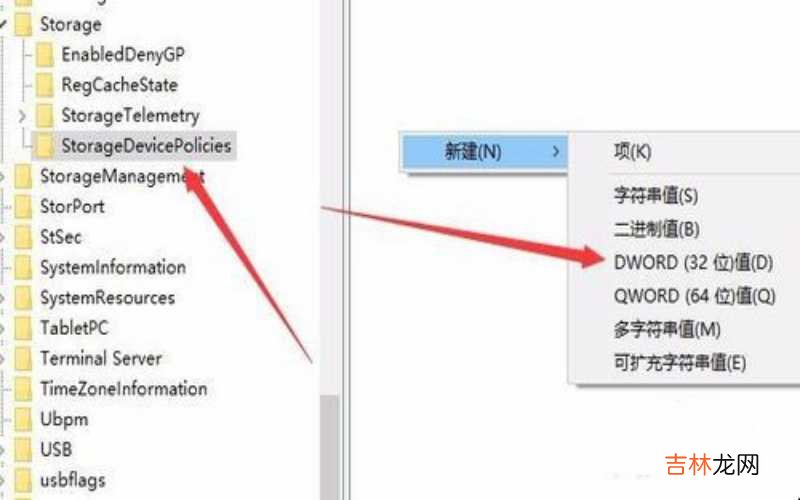
文章插图
U盘被锁了如何解锁 第七、把新建的注册表键值重命名为WriteProtect,然后右键点击该键值,在弹出菜单中点击“修改”菜单项 。
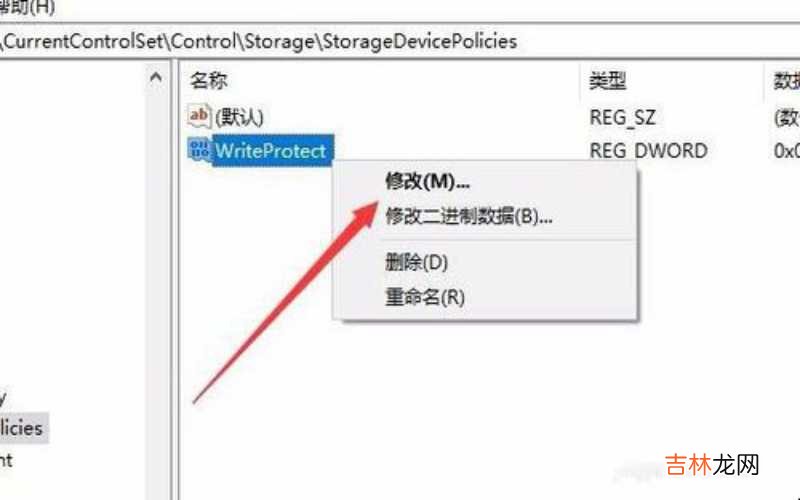
文章插图
U盘被锁了如何解锁 第八、鼠标左键双击打开,将数值数据设置为0后点击确定 。设置完成后拔掉U盘重启电脑,电脑重新启动后再将U盘插入,这样就能解决U盘被锁的问题了 。
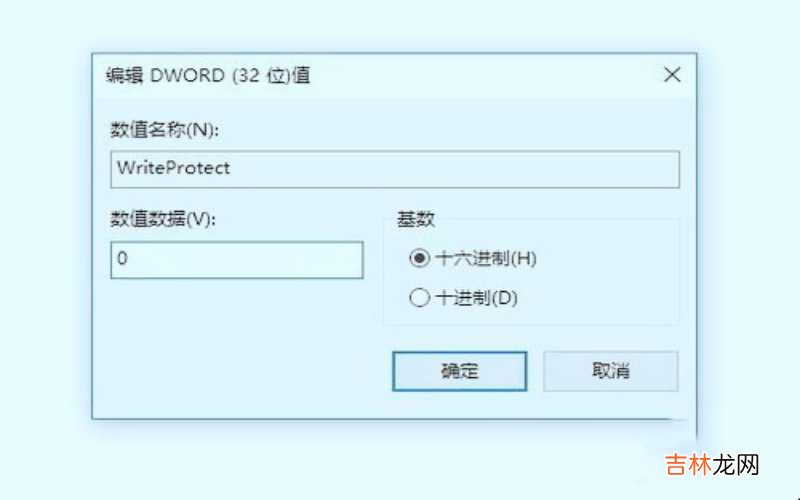
文章插图
U盘被锁了如何解锁 以上的就是关于U盘被锁了如何解锁的内容介绍了 。
经验总结扩展阅读
-
-
-
2021辛丑牛年农历四月十八日出生女孩名字取什么好?
-
-
-
-
-
三伏贴中途漏了一贴有没有效果 三伏贴中间少了一次效果如何
-
2023年农历正月初四坐邮轮吉日 2023年1月25日坐邮轮黄道吉日
-
-
2023年10月4日开鱼池吉日一览表 2023年10月4日是开鱼池吉日吗
-
小麦说装修|瓦瑟系统门窗攻略:门窗验收不马虎,让家人住得更放心!
-
-
-
-
-
-
-
-